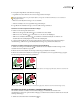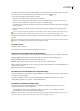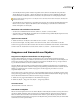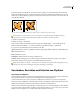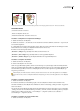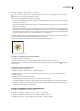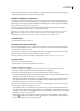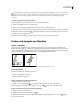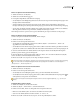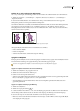Operation Manual
ILLUSTRATOR CS3
Benutzerhandbuch
200
2 Wählen Sie „Objekt“ > „Transformieren“ > „Verschieben“.
Wenn ein Objekt ausgewählt ist, können Sie das Dialogfeld „Verschieben“ auch durch Doppelklicken auf das Auswahl-,
Direktauswahl- oder Gruppenauswahl-Werkzeug öffnen.
3 Die folgenden Möglichkeiten stehen Ihnen zur Verfügung:
• Geben Sie in das Textfeld „Horizontal“ einen negativen (verschiebt Objekt nach links) oder einen positiven (verschiebt
Objekt nach rechts) Wert ein.
• Geben Sie in das Textfeld „Vertikal“ einen negativen (verschiebt Objekt nach unten) oder einen positiven (verschiebt
Objekt nach oben) Wert ein.
• Geben Sie in das Textfeld „Abstand“ oder „Winkel“ einen positiven (gegen den Uhrzeigersinn) oder einen negativen (im
Uhrzeigersinn) Wert ein, um das Objekt um einen Winkel zu verschieben, der sich auf die x-Achse des Objekts bezieht.
Sie können auch Werte zwischen 180˚ und 360˚ eingeben, die dann automatisch in den entsprechenden negativen Wert
umgerechnet werden (ein Wert von 270˚ wird beispielsweise in -90˚ umgerechnet).
4 WenndasObjekteinegemusterteFlächeenthält,wählenSie„Muster“,umdasMusterzuverschieben.DeaktivierenSie
„Objekte“, wenn Sie das Muster, aber nicht die Objekte verschieben möchten.
5 Klicken Sie auf „OK“ oder auf „Kopieren“, um eine Kopie der Objekte zu verschieben.
Richtungen bezogen auf die x-Achse
Verschieben von Objekten über die x- und y-Koordinaten
1 Wählen Sie mindestens ein Objekt aus.
2 Geben Sie im Transformieren- oder Steuerungsbedienfeld neue Werte im x- und/oder y-Feld ein.
Wenn Sie den Ursprung ändern möchten, klicken Sie auf ein weißes Quadrat auf dem Ursprungsymbol , bevor Sie die
Werte eingeben.
Gleichzeitiges Verschieben mehrerer Objekte
1 Wählen Sie mindestens ein Objekt aus.
2 Wählen Sie „Objekt“ > „Transformieren“ > „Einzeln transformieren“.
3 Wählen Sie im Bereich „Verschieben“ des Dialogfelds die Entfernung aus, über die Sie die ausgewählten Objekte
verschieben möchten.
4 Führen Sie einen der folgenden Schritte durch:
• Sollen die Objekte um festgelegte Werte verschoben werden, klicken Sie auf „OK“.
• Sollen Objekte zufällig verschoben, aber die festgelegten Werte nicht überschritten werden, aktivieren Sie die Option
„Zufallswert“. Diese Option ist nützlich, wenn Sie beispielsweise eine Backsteinmauer zeichnen und die Steine leicht
versetzt wirken sollen. Klicken Sie dann auf „OK“.
Einfügen von Objekten relativ zu anderen Objekten
1 Wählen Sie das Objekt aus, das Sie einfügen möchten.
2 Wählen Sie „Bearbeiten“ > „Kopieren“ oder „Bearbeiten“ > „Ausschneiden“.
3 Wählen Sie das Objekt aus, vor bzw. hinter dem das Objekt eingefügt werden soll.
4 Wählen Sie „Bearbeiten“ > „Davor einfügen“ bzw. „Bearbeiten“ > „Dahinter einfügen“.
90
45
–45
135
–135
0
180
–90